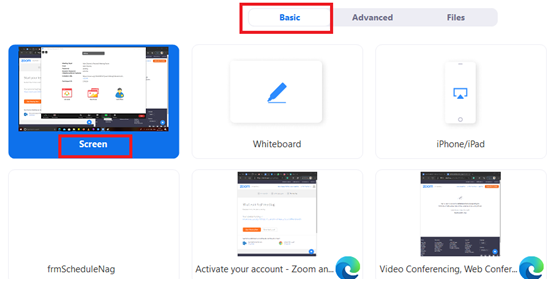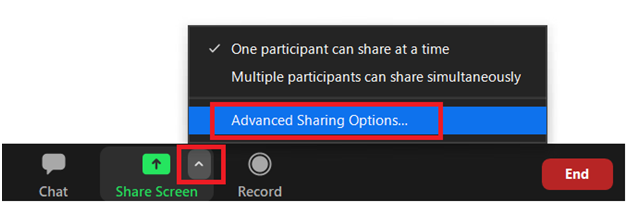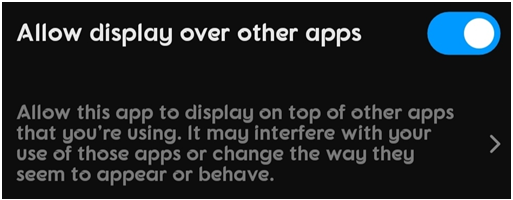Dabartinės krizės metu dauguma šimtų organizacijų visame pasaulyje dirba nuotoliniu būdu iš savo namų. Vaizdo konferencijų kelių platformų programa „Zoom“ įgijo masinį populiarumą kaip priemonė darbdaviams susisiekti su darbuotojais ir palaikyti efektyvų įmonės funkcionavimą. Nors programoje buvo užregistruota šimtai saugos kilpų ir duomenų nutekėjimo atvejų, todėl žmonės suabejojo Zoom saugumu ; tačiau ji vis dar yra vienintelė programa, kurioje daugiau nei šimtas vartotojų prisijungia vienu skambučiu susitikti.
Ekrano mastelio keitimas
Mastelio keitimas taip pat žinomas dėl vienos iš unikalių funkcijų, kurios vargu ar galima rasti jokioje kitoje vaizdo konferencijoms naudojamoje programoje. Nors „Facebook“ „Messenger“ leidžia dalytis ekranu; tačiau ne tiek vartotojų, kiek tai daro Zoom. Naudodami „Zoom“ ekrano bendrinimo funkciją, darbuotojai gali nuotoliniu būdu bendradarbiauti diskusijose grupėse ir dalytis darbais tarp visų narių pokalbio metu, nedalyvaudami asmeniškai. Jei kas nors skambina su draugais ar uždarais, visada galite planuoti sinchronizuotą internetinio filmo patirtį bendrindami ekraną per mastelį.
Ši funkcija veikia visuose įrenginiuose ir visose operacinėse sistemose tiek mobiliuosiuose, tiek staliniuose kompiuteriuose. Štai žingsniai, kuriuos galite atlikti norėdami bendrinti ekraną naudodami mastelio keitimą.
Skaitykite daugiau: „ Google Meet“ ir „Zoom“ – kuri yra geriausia vaizdo konferencijų programa
Kaip bendrinti ekraną naudojant priartinimą pokalbio metu per kompiuterį
Patarimas: norėdami bendrinti ekraną Zoom su kitais susitikimo nariais, turite būti tas, kuris rengia susitikimą. Tai reiškia, kad jūs turite būti tas, kuris pradeda seansą, bendrindamas nuorodą arba susitikimo kodą su kitais bet kuria kita komunikacijos priemone. Taigi, pradėkime nuo taško, kai jau sukūrėte susitikimą ir jis prasidėjo:
1 veiksmas: ekrane pagrindinis kompiuteris matys parinktį Share Screen. Spustelėkite tą parinktį. Arba galite naudoti klavišų kombinaciją Alt + S.
Dabar būsite nukreipti į ekrano bendrinimo skydelio pagrindinį meniu.
2 veiksmas: dabar turite pasirinkti, kurį ekraną ar skirtuką norite bendrinti su kolegomis / draugais per „Zoom“ susitikimą.
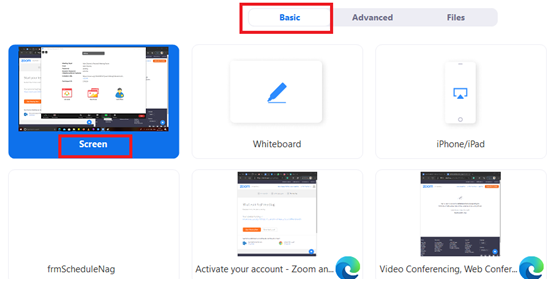
3 veiksmas: pasirinkę ekraną, kurį norite bendrinti per „Zoom“ susitikimą, spustelėkite mygtuką Bendrinti.
Skaityti daugiau: Geriausi būdai, kaip rodyti mastelio keitimo susitikimus
Leiskite dalyviams bendrinti savo ekraną
Kaip „Zoom“ susitikimo šeimininkas, niekas kitas, išskyrus jus, negali bendrinti savo ekrano. Bet jei norite, galite leisti kitiems bendrinti savo ekraną naudodami „Zoom“.
1 veiksmas: mastelio keitimo susitikimo metu pamatysite išplėtimo mygtuką. Spustelėkite jį.
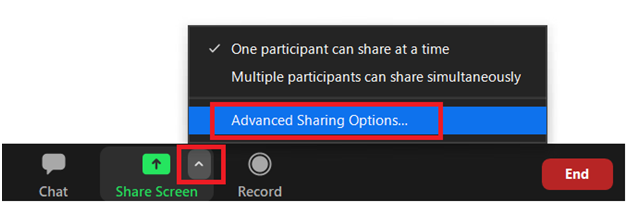
2 veiksmas: ten pamatysite parinktį – Išplėstinės bendrinimo parinktys . Ekrane pasirodys naujas langas, kuriame galėsite pasirinkti kelias ekrano bendrinimo parinktis.
3 veiksmas: pagal parinktį Kas gali bendrinti? – Pasirinkite Visi dalyviai .
Taip galite bendrinti ekraną naudodami mastelio keitimą naudodami „Windows“ asmeninį kompiuterį ir leisti tai daryti ir kitiems susitikimo dalyviams.
Skaitykite daugiau: Kaip bendrinti ekraną naudojant „Zoom“ „iPhone“ įrenginiuose
Kaip bendrinti priartinimo ekraną „Android“ įrenginiuose
Ekrano bendrinimas naudojant „Android“ programą yra lengvesnis nei „Windows“. „Zoom Meetings“ galima dalyvauti nešiojamuose mobiliuosiuose telefonuose, todėl programa tampa patogesnė visiems vartotojams. Ekrano bendrinimas naudojant „Zoom Android“ programą leidžia vartotojams tiesiogiai transliuoti filmus ar kitą turinį, todėl tai yra profesionali ir asmeninė programa.
Atlikite toliau nurodytus veiksmus ir pradėkite bendrinti ekraną per „Zoom“ susitikimą „Android“ telefone:
1 veiksmas: bakstelėkite Bendrinti .
2 veiksmas: atsidarys išplėstas skydelis, kuriame bus klausiama, ką nori bendrinti šeimininkas. „Zoom Android“ programoje galite tiesiogiai bendrinti medijos failus ar dokumentus per „Zoom“ pokalbį vienu metu naudodami „ Share“ . Bakstelėkite Ekranas .
3 veiksmas: bakstelėję galite leisti, kad mastelis būtų rodomas virš kitų programų .
Dabar „Zoom“ įrašys viską, kas yra ekrane, ir dalinsis su kitais „Zoom“ susitikimo pakviestais dalyviais.
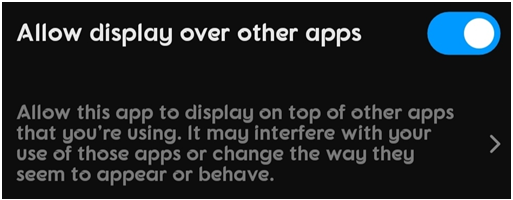
„Zoom“ peržengė „WhatsApp“ kelis atsisiuntimus „Android“. Jis buvo plačiai naudojamas kompiuterinėse sistemose, ypač dabartinio užrakinimo sąlygomis, kai visi visame pasaulyje dirba nuotoliniu būdu iš savo namų. Atlikdami šiuos veiksmus, galite naudoti mastelio keitimą geriausiai ir maksimaliai išnaudoti savo „Zoom“ susitikimo galimybes, bendradarbiaudami dirbdami kartu nebūdami vienoje vietoje.
Norėdami gauti daugiau techninių patarimų ir gudrybių, sekite „Systweak“ socialiniuose tinkluose „ Facebook“ , „ Twitter“ ir „ LinkedIn“ .
Tau taip pat gali patikti
Mastelio keitimo spartieji klavišai Cheat Sheet
Štai kaip galite priversti stebuklus veikti su „Dropbox Zoom“ integracija
Būdai nutildyti ką nors mastelio keitimo susitikimuose